Nikon Coolpix 4300 Bedienungsanleitung
Stöbern Sie online oder laden Sie Bedienungsanleitung nach Kameras Nikon Coolpix 4300 herunter. Инструкция по эксплуатации Nikon Coolpix 4300 Benutzerhandbuch
- Seite / 151
- Inhaltsverzeichnis
- LESEZEICHEN


- COOLPIX 4300 1
- Краткий обзор 2
- ПРЕДУПРЕЖДЕНИЯ 3
- Содержание 7
- Меню съемки Shooting 96-116 9
- Алфавитный указатель 148-151 9
- Введение 10
- Части и узлы COOLPIX 4300 11
- Диск выбора режимов 14
- Зарядите батарею 15
- Выключите фотокамеру 16
- Вставьте батарею 16
- Батарея часов фотокамеры 17
- Извлечение карточек памяти 18
- Вставьте карточку памяти 18
- Нажмите для сохранения из 21
- Подготовка фотокамеры 22
- Ваши первые фотографии 23
- Подготовьте фотокамеру 25
- Фокусировка 27
- Лампочка 27
- Сделайте снимок 27
- Шаг 4 — Выключаем фотокамеру 28
- Просмотр снятых фотографий 29
- Быстрый просмотр 30
- Полноэкранный просмотр 31
- Просмотр списком 32
- в помещении 35
- (Стр.41) 36
- Шевеленка 36
- (Стр.48) (Стр.41) 37
- От простого 38
- Выбор режима съемки 39
- Режим фокусировки 40
- Включите режим автоспуска 41
- 10 сек 3 сек 1 сек 42
- Цифровой зум 45
- (стр. 100) 46
- Режим вспышки 47
- Держите окно вспышки открытым 48
- При слабом освещении 48
- Съемка видеороликов 49
- Поправка экспозиции 50
- Ручная фокусировка (только ) 53
- Просмотр 54
- Просмотр видеоролика 61
- Информация о снимке 62
- Страница 4 (гистограмма) 63
- Подключения 64
- Подключение к компьютеру 65
- Кнопка передачи TRANSFER 66
- Справочник по 68
- SET-UP 1 69
- (стр. 105) 71
- Shooting Menu 2 72
- Playback Menu 1 73
- Transfer - Передача 74
- Small Pic. 74
- Уменьшенная копия 74
- Auto Off - Автоматичес 74
- Использование меню фотокамеры 75
- Выбор нужной настройки 76
- Доступ к многостраничным меню 77
- Меню настроек SET-UP 78
- 16 Мб карточка 79
- 64 Мб карточка 79
- Качество изображения 80
- Размер изображения 81
- (новая папка) 82
- Нажимайте , чтобы выбрать 82
- Выберите пункт «New» 82
- Ultra HS - Моментальная серия 85
- Нумерация файлов 88
- Lamp (лампа-индикатор съемки) 90
- Установка даты: Date 91
- Пункт меню 92
- Выбор протокола USB: USB 92
- (9.0, 9.1 92
- Выбор языка: Language 93
- Меню съемки Shooting 95
- Достоверность 96
- цветопередачи: White 96
- (баланс белого) 96
- Off(Выкл) 101
- Adjustment 102
- Sharpening (резкость) 103
- М: Ручной режим 106
- Установка выдержки 107
- Недоэкспозиция Переэкспозиция 107
- (Блокировка 109
- Off (Блокировка 109
- (Автоматический 110
- (Ручной выбор) 110
- (Выбор отключен) 110
- Ручной выбор зоны фокусировки 111
- Выбрана центральная 111
- Ограничения для брекетинга 113
- сек., на 115
- Меню просмотра Playback 116
- Скрытые и защищенные снимки 119
- Запуск слайдшоу 121
- Описание 121
- Задания печати: Print Set 125
- Удаление задания печати 126
- 640 х 480 128
- 320 х 240 128
- 160 x 120 128
- Приложение 130
- Дополнительные принадлежности 131
- Хранение 134
- WEB ресурсы 136
- Технические характеристики 143
- условия: 145
- х 69 х 52 мм 145
- Алфавитный указатель 147
Inhaltsverzeichnis
NikonРуководство Nikon по цифровойфотографииCOOLPIX 4300ЦИФРОВОЙ ФОТОАППАРАТ
ШагШаг1Шаг 2ШагЗШаг 4Шаг 5Пристегиваем к фотокамере ременьи одеваем крышку объективаВставляем в фотокамеру батареюВставляем карточку памятиВыбираем яз
Режим Ultra HS (Моментальная серия)• При выбранном режиме Ultra HS, индикатор зума на мониторе в про-цессе съемки серии движется от S (начало) к Е (ко
Получение резких снимков: BSS (выбор луч-шего снимка)Режим выбора лучшего снимка («Best ShotSelector», BSS) используется в тех случаях,когда непроизво
Настройка яркости и контрастности: ImageДанное меню используется для настройки яр-кости и контрастности в соответствии с усло-виями съемки или с тем,
104При настройке, отличающейся от Auto, намониторе отображается символ используе-мой настройки контурной резкости.Если Вы собираетесь впоследствии обр
Настройки для насадок на объектив: LensДанное меню используется для выбора комбина-ций настроек под различные насадки на объек-тив (приобретаются отде
При установке настройки, отличающейся отNormal, на мониторе отображается соот-ветствующий символ насадки на объектив.Изменение чувствительности из мен
- Exposure Mode (режим экспозиции) -Если диск выбора режимов установлен в положение, Вы можете выбрать режим экспозиции — Рили М — при помощи подменю
Установка выдержкиВ ручном режиме экспозиции значение выдержки выбирается нажатиемкнопок мультиселектора, при нажатой кнопке . Диапазон уста-навливаем
Длинные выдержки (до 60 сек)• Когда установлена выдержка BULB (только для ручного ре-жима экспозиции), затвор остается открытым всё время,пока нажата
110Делаем несколько снимков с одинаковой экспозицией— AE Lock (блокировка экспозиции) —Данная настройка используется для съемки сериифотографий с один
Части и органы управления фотокамеры обозначены ниже. Дополнитель-ная информация об их работе и использовании находится на указанныхстраницах руководс
Управление фокусировкой: Focus OptionsПодменю Focus Options используется для уп-равления настройками фокусировки.Пункт менюAuto(Автоматическийвыбор)Ma
Ручной выбор зоны фокусировкиВ сюжетных режимах Portrait (портрет) и Close Up (макросъемка) (стр. 36,37), или если в подменю AF Area Mode выбран пункт
— Auto-Focus Моdе(режим автофокусировки) —В режиме Вы можете выбрать режим автофо-кусировки, используемый при включенном монито-ре (если монитор выклю
Автоматическое изменение настроек: Auto Bracketing (брекетинг)В ситуациях, в которых сложно получить правильноезначение экспозиции, автоматический бре
Количество снимков, смещение EV3, ±0.33,±0.73, ± 1.05, ± 0.35, ± 0.75, ± 1.0Порядок снимков при брекетинге0, +0.3, -0.30, +0.7, -0.70, +1.0, -1.00, +0
Уменьшение «зернистости» снимков; Noise Reduction (подавление шума)При выдержках длиннее 1/4 с, на снимках мо-жет появиться «шум» в виде случайно расп
Меню просмотра PlaybackМеню просмотра содержит приведенные ниже две страницы пунктов,предназначенных для управления снимками на карточке памяти:Playba
Удаление снимков и заданий печати: DeleteМеню Delete (Удаление) содержит следующие пункты:Пункт менюSelected Images(Выбранные снимки)All lmages(Bce сн
Нажмите кнопку QUICK чтобы вызвать диалог подтверждения.• Нажимайте кнопки на мультиселекторе, чтобы выбрать нужныйпункт, затем нажмите , чтобы задейс
Скрытые и защищенные снимкиСнимки, помеченные символом являются защищенными, и не мо-гут быть выбраны для удаления. Изображения, которые были скрытыпр
1 Лампа подавления красных глаз/индикацииработы автоспуска Стр. 48/422 Встроенная вспышка Стр. 483 Крышка батарейного отсека Стр. 174 Защелка крышки б
Выбор папки для просмотра: FoldersПри помощи пункта «Folders» (папки) в менюпросмотра Вы можете выбрать для просмотраснимки из всех папок или из выбра
Автоматический просмотр: Slide Show (слайд-шоу)Пункт Slide Show в меню просмотра используется дляавтоматического последовательного просмотра сним-ков.
Изменение временного интервала между снимкамиМеню режима слайдшоу, показанное напротив, идиалог режима паузы содержат пункт Frame Intvl,предназначенны
Защита важных снимков: ProtectВыбор пункта «Protect» в меню просмотра вызы-вает меню, показанное на рисунке справа, в кото-ром Вы можете выбрать снимк
125Сокрытие снимков от просмотра: Hide ImageПри создании слайдшоу или при показе снимковширокой аудитории, Вы, возможно, захотите ис-пользовать настро
Задания печати: Print SetВыбор пункта Print Set в меню просмотра вызы-вает меню, показанное на рисунке справа.В нем Вы можете выбирать фотографии для
4Нажмите кнопку QUICK для завершения операции и вызова менюнастроек печати; для выбора нужного пункта нажимайте• Для того чтобы на всех выбранных сним
Пометить все снимки для передачи: TransferПо умолчанию все фотографии и видеороликипомечаются для передачи в компьютер призаписи на карточку памяти. Н
Выбор размера маленькой копии снимка; Small Pic.На выбор есть следующие размерымаленькой копии: 640x480, 320x240, 160x120и 96x72 пикселей. Выбор новог
130
МониторВ режиме съемки на монитор выводятся следующие индикаторы:1 Сюжетный режим Стр. 342 Автоспуск Стр. 423 Индикатор зума Стр. 26/424 Прогресс-инди
Уход за фотокамерой,принадлежности и WEB ресурсыПриложениеДанная глава содержит следующуюинформацию:Дополнительные принадлежностиИзучите перечень допо
Замечания по использованию шнура дистанционного управленияШнур дистанционного управления не работает, если на фотокамере ус-тановлен режим Movie (виде
Используйте только фирменные электронные принадлежности NikonВаша цифровая фотокамера Nikon COOLPIX разработана в соответствии с самымивысокими станда
Уход за фотокамерой и батареейЧтобы обеспечить длительный срок службы Вашей фотокамеры, со-блюдайте при ее использовании и хранении следующие условия:
ХранениеЕсли фотокамера не будет использоваться в течение продолжительноговремени, возвратите блок объектива в исходное положение, выньте бата-рею и х
136Замечания относительно монитора фотокамерыМонитор может содержать несколько точек, которые всегда светятся,или остаются темными. Это свойственно вс
WEB ресурсыНа момент написания данного руководства, для пользователей цифро-вой аппаратуры Nikon доступны следующие ресурсы в сети Internet:Информация
Возможные проблемы и их решениеЕсли ваша фотокамера не функционирует должным образом, сверьтесь с при-лагаемым списком возможных неполадок, прежде чем
Снимки слишком светлые(переэкспонированные)Снимки слишком темные(недозкспонированные)Снимки не в фокусеСнимки «смазаны»Не срабатываетвспышка• Значение
Невозможно просмо-треть фотографииОтсутствует изоб-ражение на экранетелевизораNikon View не запус-кается, когда фото-камера подключенак компьютеру или
Диск выбора режимовРежим(автоматич)(сюжетный)(ручной)(видеоролик)SETUP(настройка)(просмотр)ОписаниеАвтоматический режим для простой съемкинавскидку по
Сообщения об ошибкахВ приведенной ниже таблице перечислены сообщения об ошиб-ках и различные предупреждения, выводимые фотокамерой намонитор, а также
WARNING!!This CF card cannotbe readMEMORY CARDIS NOTFORMATTEDFormatNoOUT OF MEMORY(Недостаточнопамяти)IMAGE CANNOT BESAVED(Снимок не можетбыть сохране
ALL IMAGES AREHIDDENFILE CONTAINS NOIMAGE DATATHE FOLDER CANNOTBE DELETEDCOMMUNICATIONSERROR(Ошибкасоединения)NO IMAGES AREMARKED FORTRANSFERTRANSFER
ТипЭффективное кол-во пикселейМатрица ПЗСРазмер снимка(пикселей)ОбъективФокусноерасстояниеСветосилаКонструкцияЦифровой зумАвтофокус (АФ)Диапазон фокус
ЭкспозицияЭкспозамерУправлениеэкспозициейДиапазон(при ISO 100)ЗатворДиапазон выдержекДиафрагмаДиапазон диафрагмЧувствительностьАвтоспускя вспышкаРасст
Гнездо под штативРазмерыВесРабочие условия:1/4 дюйма (ISO 1222)95 х 69 х 52 ммПримерно 225 г без батареи и карточки памяти0-40°СДо 85% (без конденсата
АБвЗиАлфавитный указатель16-кадровая серия — коллаж Стр. 100Автоматический баланс белого Стр. 97Автоматический брекетинг Стр. 114Автоматический режим
Карточка памяти CompectFlashTM Стр. 18-19, 90, 133Качество изображения Стр. 80-81Качество изображения BASIC Стр. 80-81Качество изображения FINE Стр. 8
Полноэкранный режим просмотра Стр. 56-57Поправка экспозиции Стр. 51, 110Портрет (сюжетный режим) Стр. 36Постоянная вспышка Стр. 48Правила DCF Стр. 144
Первые шагиШаг 1 - Пристегиваем к фотокамере ремень и одеваем крышку объективаРемень фотокамеры• Пристегните к фотока-мере ремень так, какпоказано на
Удаление Стр. 118-120Удаление (полноэкранный режим просмотра) ...Стр. 32, 57Удаление (режим просмотра списком) Стр. 33, 58Удаление всех снимков Стр. 1
Nikon
Выключите фотокамеру2Откройте крышку батарейного отсека• Нажмите защелку крышки батарейного отсека, после чего сдвиньте крышку батарейногоотсека наруж
Альтернативные источники питанияКроме поставляемой с фотокамерой аккумуля-торной литий-ионной батареи Nikon EN-EL1,COOLPIX 4300 может использоваться с
Извлечение карточек памятиКарточки памяти могут быть извлечены без опасностипотери данных только при выключенной фотокамере.Для извлечения карточки па
Шаг 4 — Выбираем язык меню и сообщенийМеню и сообщения фотокамеры могут отображаться по Вашему выборуна немецком, английском, французском, японском ил
Краткий обзорБлагодарим Вас за покупку цифровой фотокамеры COOLPIX4300.Документация для данной фотокамеры включает в себя перечисленные ниже руко-водс
Шаг 5 — Устанавливаем дату и времяИнформация о времени и дате записи снимка включается во все сним-ки, которые Вы делаете Вашей цифровой фотокамерой N
7Мигающий символ часовЛюбые фотографии, сделанные до установки даты и времени, будутиметь пометку о дате и времени съемки вида «0000.00.00 0:00». Если
ОсновыфотосъемкиВаши первыефотографииСтр. 24-29Просмотр снятыхфотографийСтр. 30-33Займитесь творчеством:выбор сюжетного режимаСтр. 34-38Эта глава разб
• При включении фотокамеры происходит вы-движение объектива из корпуса и на несколь-ко секунд загорается зеленая лампочка рядомс видоискателем.24Включ
Проверьте индикаторы на мониторе фотокамеры.4• Прежде чем снимать, проверьте уровень заря-да батареи (А) и число оставшихся кадров (В).Уровень батареи
Шаг 2 — Кадрируем будущую фотографиюПодготовьте фотокамеру.1• Снимок можно скадрировать при по-мощи монитора (А), или видоискателя(В).• Для предотвращ
Монитор или видоискатель?Пользуйтесь монитором, чтобы проверять настройки фотокамеры и па-раметры съемки одновременно с контролем того изображения, ко
Шаг 3 — Фокусируемся и снимаемCOOLPIX 4300 имеет двухступенчатую спусковую кнопку затвора.• Нажмите наполовину спусковую кнопкузатвора для выполнения
29Во время записи снимков на карточку памяти мигает лампочка автофо-куса (зеленая).Снимки, снятые во время записи предыдущих снимков на карточку па-мя
Просмотр снятых фотографийСнимая цифровой фотокамерой, Вы имеете возможность про-смотреть фотографии сразу после их съемки. Вы можете увидетьрезультат
Меры безопасности при обращении с фотокамеройВо избежание поломки Вашей техники Nikon или причинения ущерба Вамлично или окружающим, изучите следующие
Быстрый просмотрКогда Вы нажмете кнопку QUICK , чтобы вклю-чить быстрый просмотр, последний сделанныйснимок, записанный на карточку памяти, будетпоказ
Полноэкранный просмотрПри включенном быстром просмотре нажмитена кнопку QUICK для включения режимаполноэкранного просмотра. Снимок, показан-ный в режи
При включенном полноэкранном просмотренажмите на кнопку для включения режимапросмотра списком из девяти маленькихизображений. В режиме просмотра списк
COOLPIX 4300 имеет двенадцать сюжетных режимов для наибо-лее часто встречающихся сюжетов и объектов съемки. Для выбо-ра нужного сюжетного режима:Нажми
В зависимости от выбранного сюжетного режима могут быть ограничения вработе вспышки (стр. 48) и режимах фокусировки (стр. 41). В таблице сюжет-ных реж
Сюжет ОписаниеПортретВечеринка/в помещенииНочнойпортретПляж/СнегПейзажИспользуется при съемкепортретов. Главный объ-ект резкий и находится нафоне разм
37СюжетЗакатНочнойпейзажМузейФейерверкии салютыМакросъемкаОписаниеПередает глубокиеоттенки красок закатови восходов точно также, как Вы их видите.Испо
38Сюжет Описание(Стр.48) (Стр.41)Используется для полу-чения четких снимковтекста, рисунков на бе-лом материале, визит-ных карточек или пе-чатных мате
Выбор режимасъемкиСтр. 40РежимфокусировкиСтр. 41-45Цифровой зумСтр 46-47Режим вспышкиСтр.48-49СъемкавидеороликовСтр.50ПоправкаэкспозицииСтр. 51Оставит
Режимавтомати-ческийсюжетныйручнойвидео-роликКогда используетсяПолностью автоматический режим типа «навел-и-снял». Хоро-шо подходит для съемки навскид
• При установке батареи в фотока-меру не пытайтесь вставлять еевверх ногами или боком.• Не замыкайте контакты батареи на-коротко и не разбирайте батар
Режим фокусировкиКнопкаВыберите режим фокусировки в зависимости от объекта съемкии композиции снимка.РежимБез индикацииАвтоматическаяфокусировкаАвтофо
МакросъемкаКогда при самом широкоугольном положении зума символ на мони-торе становится желтым, Вы можете фокусироваться на объектах, рас-положенных н
3Включите таймерНажмитеспусковуюкнопкузатвораодин разНажмитеспусковуюкнопкузатвора двараза10 сек 3 сек 1 секЛампа автоспуска Лампа автоспускамигает го
Режим автофокуса (непрерывный/однократный а/фокус)Система автоматической фокусировки работает одном из двухрежимов — в зависимости от того, включен мо
Блокировка фокусаВ зависимости от Вашего замысла может потребоваться размещение главногообъекта снимаемой сцены вне центра кадра. В режиме и сюжетном
Ваша цифровая фотокамера Nikon имеет две разновидности зу-ма: оптический зум, когда для увеличения объектов до хЗ исполь-зуется объектив фотокамеры с
Оптический или цифровой зум?Цифровой зум обрабатывает данные изображения, увеличивая его центральнуючасть на весь кадр. В отличие от оптического зума,
Режим вспышкиКнопкаМожет быть выбран один из пяти возможных режимов работы вспышки.РежимБез индикацииАвтоматическийВспышка отклАвтоматическийс подавле
Режимы вспышки переключаются кнопкойНажимайте на кнопку несколькораз, пока на мониторе не появитсяиндикатор нужного режима вспышки.Держите окно вспышк
Съемка видеороликовВ режиме (видеоролик) фотокамера COOLPIX 4300 может снимать ви-деоролики без звука длиной до сорока секунд с частотой пятнадцать к/
6
51По умолчанию фотокамера запоминает величину поправки экспозициии восстанавливает ее при следующей установке диска выбора режимав . Если необходимо,
52...паузыв просмотре...удаленияснимкаДля... Нажмите ОписаниеНа мониторе появится запрос подтверждения уда-ления. Нажимая на мультиселекторе выберите
ЧувствительностьAUTO(по умолчанию)100200400ОписаниеСоответствует 100 единицам ISO при нормальных условиях освещения;при ухудшении освещения автоматиче
Ручная фокусировка (только )В режиме ручная фокусировка может использоваться вместоавтоматической фокусировки в тех случаях, когда Вы не смоглиполучит
ПросмотрснимковНастройки просмотраПолноэкранныйпросмотрСтр. 56-57ПросмотрспискомСтр. 58Как рассмотреть детали;Увеличение при просмотреСтр.59Создание м
Для...просмотрадругих снимков...сокрытия информациио снимке/ выключениямонитора...создания маленькойкопии снимка...просмотравидеороликаНажмитеQUICK
Для...удаления текущегоснимка...одновременного просмотранескольких снимков...увеличения снимка...вывода менюрежима просмотра...просмотраинформациио
5ВДля...выбора снимка...просмотра выбранногоснимка с большимразмером...удаления выбран-ного снимка...пометкивыбранногоснимка дляпередачи накомпьютер
Как рассмотреть детали: увеличение при просмотреИспользуйте кнопку (Т) для увеличенияснимка при полноэкранном просмотре (уве-личение невозможно при пр
Создание маленькой копии снимка: «маленький снимок»АНажмите в режиме полноэкранного просмотра кнопку (SMALLPIC.) для создания уменьшенной копии текуще
О маленьких копиях снимковСозданные копии полностью независимы от оригинала: удаление копии невлияет на оригинал, а удаление оригинала не влияет на ко
Просмотр видеороликаПри полноэкранном просмотре видеороликиотмечаются символом в левом нижнемуглу монитора. Просмотр видеороликауправляется при помощи
Информация о снимкеИнформация о снимке выводится поверх картинки при полно-экранном просмотре. Для каждого снимка есть пять страниц с ин-формацией.Наж
1 Маленькое изображение снимка(мигающие рамки отмечают самыеяркие участки снимка)2 Гистограмма (показываетраспределение тонов (яркостей)в изображении:
ПодключенияЭта глава содержит информацию о том,как подключать фотокамеру к компьютеру,к телевизору, или к видеомагнитофону.Подключение к компьютеруПод
66Подключение к компьютеруПрежде, чем копировать снимки на Ваш компьютер, Вам потребу-ется установить Nikon View, программу, которая позволит Вам ко-п
Кнопка передачи TRANSFERСнимки могут быть переданы на компьютер при помощи кнопкиTRANSFER на фотокамере.• При нажатии на кнопку TRANSFER все снимки, о
Подключение к телевизору или видеомагнитофонуПри помощи аудио/видео кабеля, входящего в комплект фотокамеры, Вы мо-жете подключить COOLPIX 4300 к теле
Справочник поменюДанная глава содержит пять следующихразделовПеречень пунктов и настроек менюОбзор пунктов и настроек, имеющихся в менюфотокамеры.Испо
Перечень пунктов и настроек менюSET-UP 1Установите дисквыбора режимовв положениеSETUP.Меню настроек SET-UP содержит двестраницы с пунктами.FINENORMALB
СодержаниеКраткий обзор 3Меры безопасности при обращении с фотокамерой 4-5Замечания 6-7Части и узлы COOLPIX 4300 12-15Первые шаги 16-221 .Пристегиваем
Controls - ОрганыуправленияУправление «запоминанием» фо-токамерой настроек при ее вы-ключении. Включение и выключе-ние цифрового зума (стр. 90)Shot Co
Shooting Menu 1Установите дисквыбора режимовв положениеНажмите кнопкуMENU для выбора.Меню съемкиShootingсодержит двестраницы спунктами.FluorescentClou
Р/МOff/On/Resetот -2.0 до +2.0Auto/Manual/OffContinuousAF/SingleAFMF/On/Off3, ±0.3/3, ±0.7/3, ±1.0/5, ±0.3/5, ±0.7/5, ±1.0NoFormatWARNING!All images w
Playback Menu 174Delete - УдалениеУдаление выбранныхснимков с использовани-ем просмотра списком;удаление всех снимковили заданий печати(стр. 118)Folde
75Transfer - ПередачаПометка всех снимковдля передачи в компью-тер или снятие пометкисо всех снимков (стр. 128)Small Pic. -Уменьшенная копияУстановка
Использование меню фотокамерыИзменения некоторых настроек фотокамеры могут производиться припомощи меню, отображаемых на мониторе фотокамеры. Список д
Выбор нужной настройкиДля выбора используйте мультиселектор.• Для возврата в предыдущее меню после того, как Вы сделали выбор, на-жмите мультиселектор
Доступ к многостраничным менюДля переключения между страницами в многостраничных меню:Выделите закладку страницыВызовите выбранную страницу• Вы также
В данном разделе описаны пункты, доступные из меню настроекSET-UP, при помощи которого Вы сможете изменять основные на-стройки фотокамеры. Некоторые п
Эффективность использования памяти: ме-ню Image Size and Quality (размер и качествоизображения)Размер и качество изображения определяют, как много мес
Перечень пунктов и настроек меню 70-75Использование меню фотокамеры 76-78Вывод меню 76Выбор нужной настройки 77Доступ к многостраничным меню 78Меню на
Качество изображенияЧтобы уменьшить количество памяти, занимае-мое каждым снимком, снимки, сделанные с ус-тановкой качества, отличной от HI, сжимаются
Размер изображенияРазмер изображения измеряется в точках(пикселях). При заданном качестве изображе-ния, меньшие размеры требуют меньше местадля хранен
Хранение Ваших снимков: меню Folders (папки)По умолчанию, снимки записываются на кар-точку памяти в папку с именем NIKON. Чтобыупростить поиск снимков
5Выберите последнюю буквуи нажмите , чтобы создатьновую папку.— Переименование существующих папок —Нажмите• Редактируйте имя, как описанов шагах 3-5 р
— Удаление папок —Скрытые и защищенные снимкиЕсли выбранная папка содержит скрытые (стр. 125) или защищенные(стр. 124) снимки, она не будет удалена. О
— Выбор папки —Когда дополнительные папки созданы, Вы можете выбрать папку, котораябудет использоваться для просмотра или для записи снимков во всех р
Настройки монитора: Monitor OptionsПодменю Monitor Options используется длянастройки автоматического включения мони-тора фотокамеры, а также для регул
88Использование блока питанияЕсли фотокамера работает от блока питания (приобретаетсяотдельно), то, если с фотокамерой не выполняется никаких действий
Нумерация файлов: Seq.NumbersФотокамера присваивает каждому файлу изо-бражения имя, состоящее из «DSCN» и четы-рехзначного числа, автоматически назнач
Форматирование карточки памяти: CF Card FormatКарточка памяти, поставляемая вместе с Вашей фото-камерой, уже отформатирована. Однако, если Вы при-обре
Меню съемки Shooting 96-116Достоверность цветопередачи: White Balance (баланс белого) 97-98Измерение освещения: Metering (замер экспозиции) 99Съемка с
Индикация срабатывания затвора: Shot ConfirmationLamp (лампа-индикатор съемки)Если данная настройка включена (On), лампаослабления эффекта «красных гл
Пометка снимков для передачи в компьютер: Auto Transfer(Автоматическая передача)Если Вы подключите фотокамеру к компьютеру с запущен-ной программой Ni
Выбор видеостандарта: Video ModeМеню Video Mode используется для выбора стандар-та видеовыхода. Установите видеостандарт, соответ-ствующий используемо
Windows 2000 Professional, Windows Millennium Edition(Me), Windows 98 Second Edition (SE), Mac OS 9Не выбирайте протокол РТР при подключении фотокамер
Восстановление настроек «по умолчанию»: Reset AllПункт «Reset All» в меню настроек SET-UP ис-пользуется для сброса настроек фотокамерыво всех режимах
Меню съемки ShootingМеню съемки доступно только в режиме и только если фотока-мера находится в режиме съемки.Данное меню содержит две страницы расшире
Достоверность цветопередачи: WhiteBalance (баланс белого)Баланс белого используется для сохранения натурального вос-произведения цвета при различных т
— Предустановленный баланс белого —Предустановленный баланс белого используется вслучае смешанного освещения от различных источ-ников света или в случ
Измерение освещения: Metering (замер экспозиции)«Метод замера экспозиции» — это метод, которыйфотокамера использует для замера имеющегосяосвещения при
Съемка серий снимков: Continuоs (непрерывная съемка)При помощи меню непрерывной съемки «Conti-nuous» Вы определяете, будет ли фотокамера де-лать один
Weitere Dokumente für Kameras Nikon Coolpix 4300


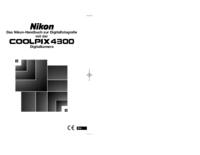
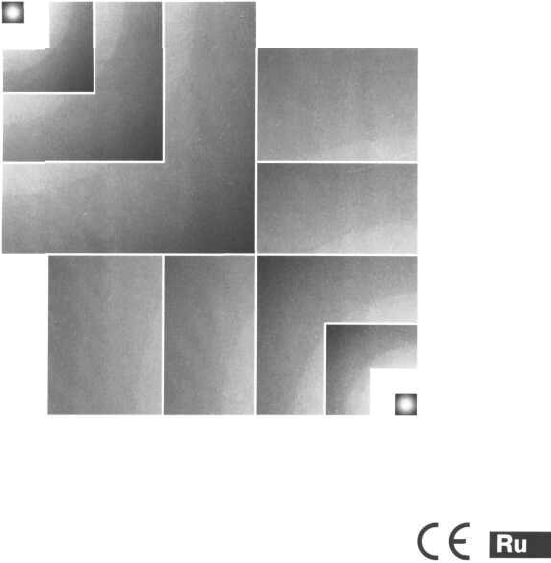
 (96 Seiten)
(96 Seiten) (216 Seiten)
(216 Seiten)



 (212 Seiten)
(212 Seiten)







Kommentare zu diesen Handbüchern